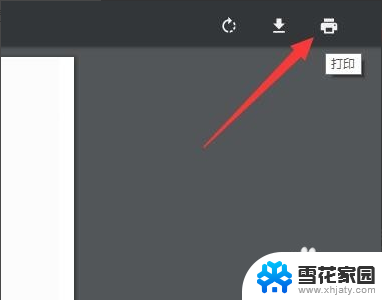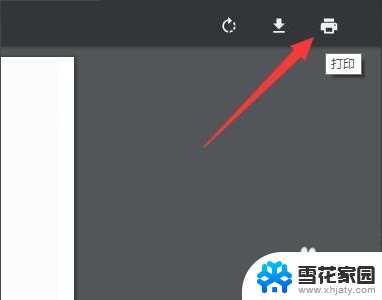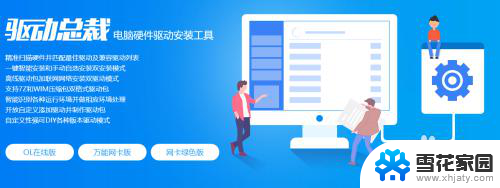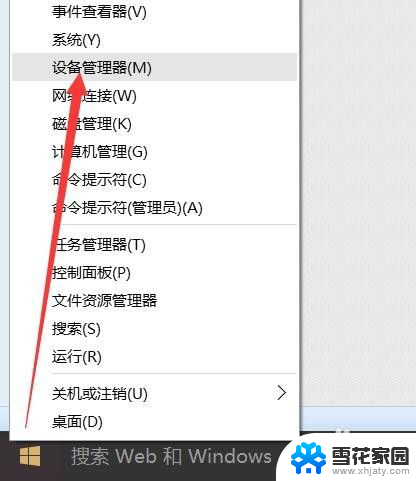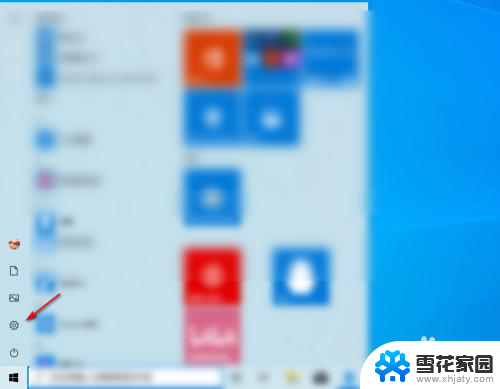文件打印双面怎么打 打印机怎么双面打印
更新时间:2024-07-03 13:09:20作者:yang
在日常办公生活中,文件打印是一项常见的工作,而对于一些需要保存纸张的情况,双面打印就显得尤为重要了。文件打印双面应该怎么打呢?打印机又该如何进行双面打印呢?在这篇文章中我们将详细介绍文件双面打印的方法和技巧,帮助大家更加便捷地完成这一项工作。无论是在家庭办公还是在企业办公中,双面打印技巧都能为大家节省更多的纸张和成本,同时也更加环保。让我们一起来了解一下双面打印的小窍门吧!
操作方法:
1.对于支持双面打印的打印机,那么就方便多了。如图所示(小编用的是WPS),点击打印。在打印界面中,点击右上方的“属性”,进入属性页面。
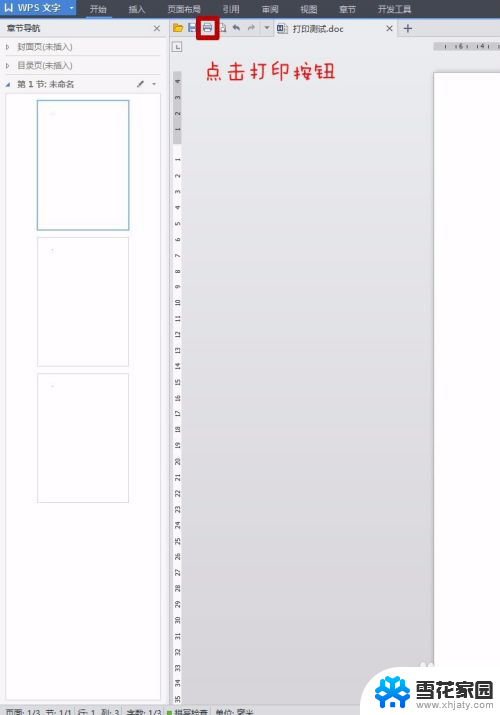
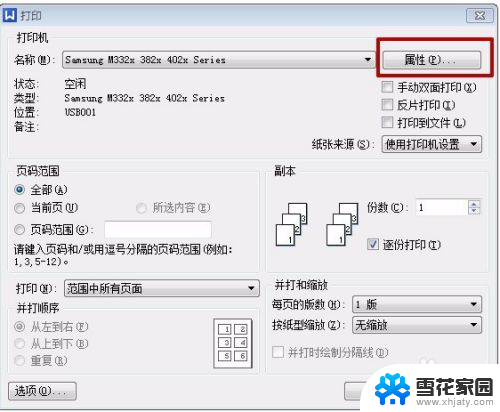
2.在“属性”页面中,第一栏“偏好设置”里。选择“双面打印”,点击“确定”,然后再“确定”,即可进行双面打印。
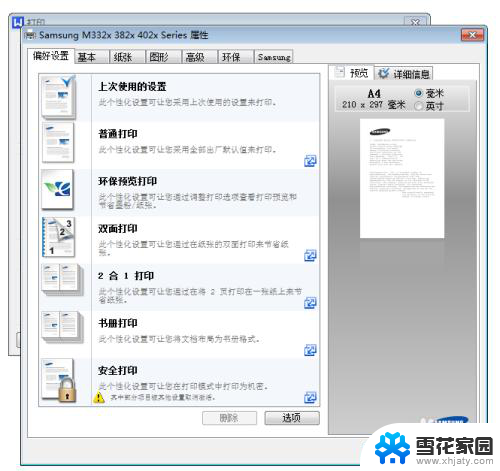
3.在本次打印中,如果一直不关闭WPS。在不改变属性的前提下,打印机会一直保持双面打印;如果WPS关闭后重新打开,需要重新设置双面打印功能。
以上就是文件打印双面的全部内容,如果还有不明白的地方,用户可以按照小编的方法进行操作,希望能够帮助到大家。